
Овај софтвер ће одржавати и покретати управљачке програме, чиме ће се заштитити од уобичајених рачунарских грешака и квара хардвера. Проверите све своје управљачке програме у 3 једноставна корака:
- Преузмите ДриверФик (верификована датотека за преузимање).
- Кликните Покрените скенирање да бисте пронашли све проблематичне управљачке програме.
- Кликните Ажурирај управљачке програме да бисте добили нове верзије и избегли кварове у систему.
- ДриверФик је преузео 0 читаоци овог месеца.
Виндовс Пхото Виевер долази са основним функцијама за уређивање које вам омогућавају да направите основне промене попут обрезивања слика и њиховог ротирања. Међутим, неки корисници су пријавили да не могу ротирати слике у програму Виндовс Пхото Виевер у Мицрософт заједница форум.
Здраво,
Хвала вам на додатној помоћи у вези са мојим проблемом са (не могу) ротирањем датотека са сликама са прегледачима прозорских фотографија након надоградње на вин 8.1 - стрелице за ротирање постају сиве (неактивне).
У овом чланку ћемо погледати могућа решења која помажу у решавању проблема који се не могу ротирати у програму Виндовс Пхото Виевер у оперативном систему Виндовс.
Шта могу да урадим ако се слике у програму Виндовс Пхото Виевер не ротирају?
1. Потражите атрибуте само за читање
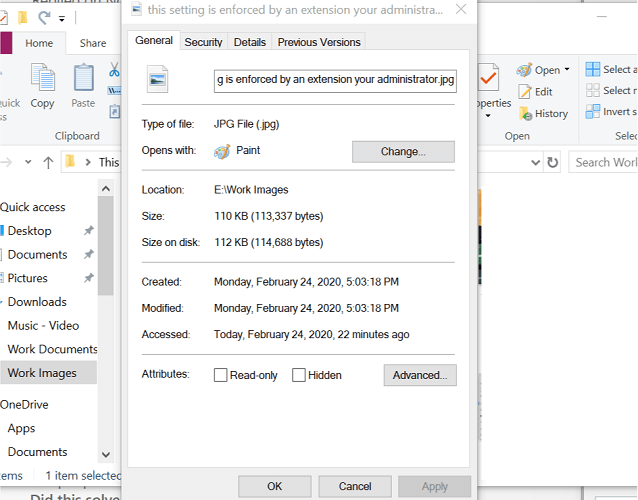
- Отворите Филе Екплорер.
- Дођите до локације на којој сте сачували слику.
- Кликните десним тастером миша на слику и одаберите Својства.
- Отвори Генерал таб.
- На крају прозора, за Атрибути: уклоните ознаку 'Само за читање' кутија.
- Кликните Применити и кликните У реду да бисте сачували промене.
- Затворите прозор својстава и отворите слику у програму Виндовс Пхото Виевер и покушајте ротирати да бисте видели да ли је проблем решен.
Неке слике подразумевано имају атрибут само за читање како би се спречиле случајне измене које је извршио корисник. Уклањањем атрибута Само за читање можете да направите потребне промене на слици.
2. Проверите да ли има проблема са дозволом
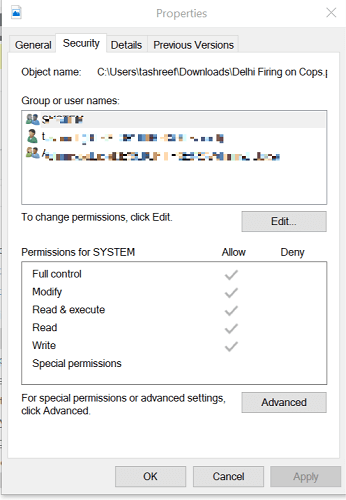
- Кликните десним тастером миша на слику и одаберите Својства.
- У Својства отворите прозор Сигурност таб.
- Кликните Напредно дугме.
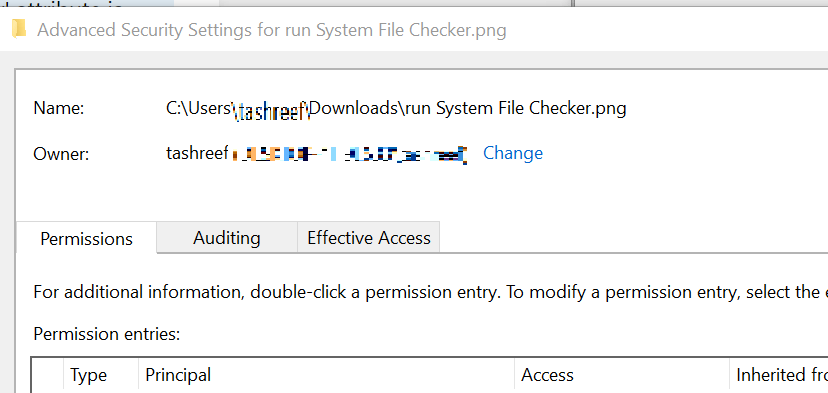
- За 'Власник', кликните Промена линк.
- У Изаберите Корисник или Група укуцајте своје корисничко име и кликните Провери имена.
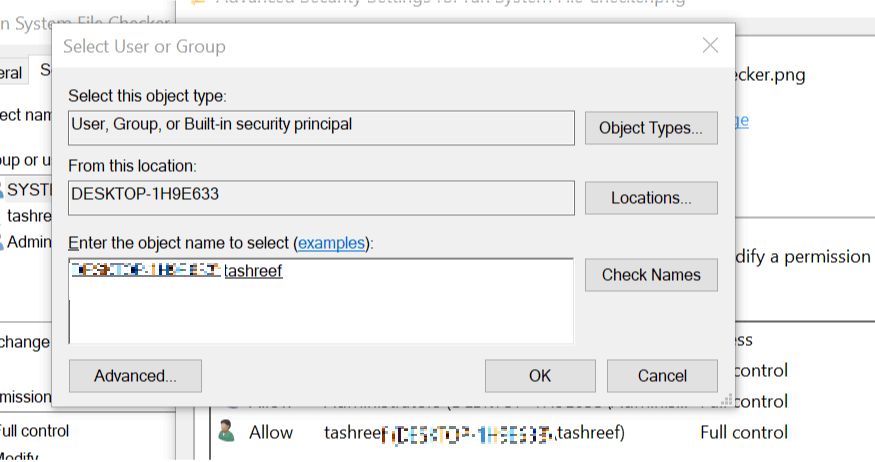
- Изаберите име и кликните У РЕДУ.
- Кликните Применити и У реду да бисте сачували промене.
- У Својства У прозору одаберите ново додатог корисника и кликните на Уредити дугме.
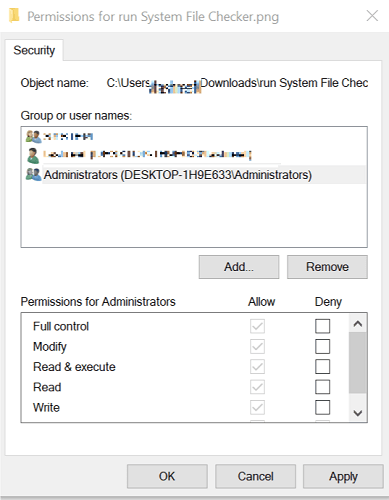
- Поново изаберите корисника и уверите се да је Потпуна контрола поље означено под Дозвола за администраторе.
- Кликните У реду да бисте сачували промене.
- Затворите прозор својстава и отворите слику у програму Виндовс Пхото Виевер. Проверите да ли има побољшања.
3. Покрените проверу системских датотека
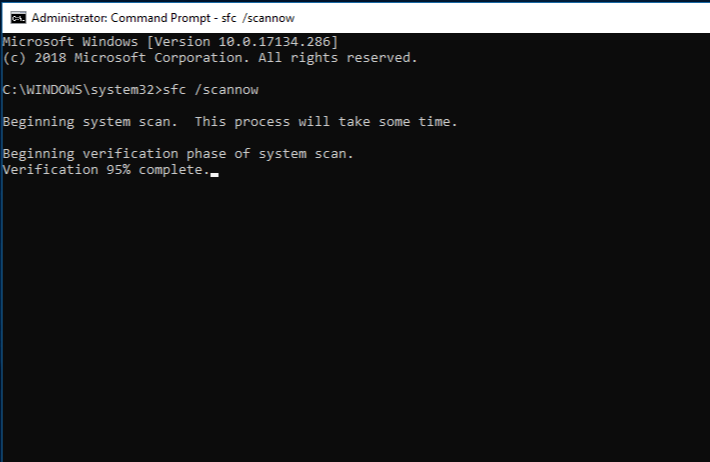
- притисните Виндовс кључ.
- Тип цмд, кликните десним тастером миша Командна линија и изаберите Покрени као администратор.
- У командну линију унесите следећу команду:
ДИСМ.еке / Онлине / Цлеануп-имаге / Ресторехеалтх - Горња команда извршава алатку за сервисирање и управљање размештањем слика. Ово ће користити услугу Виндовс Упдате за обезбеђивање датотека које су потребне за исправљање оштећења датотека.
- Поступак може потрајати неколико минута.
- Када завршите, унесите следећу наредбу за покретање Провера системских датотека:
сфц / сцаннов - Провера системских датотека ће скенирати све заштићене системске датотеке и заменити оштећене датотеке кешираном копијом која се налази у компримованој фасцикли у Виндовс директоријуму.
- Након тога затворите командну линију и проверите да ли има побољшања.
Покретање алата Провера системских датотека може вам помоћи да решите проблеме са Виндовс Пхото Виевер-ом ако се то дешава због оштећења датотека итд.
Ако не можете да ротирате слику у програму Виндовс Пхото Виевер, проверите да ли датотека има атрибут само за читање. Такође се уверите да имате дозволу за уређивање слике.
Ако се проблем настави, покрените алатку за проверу системских датотека да бисте решили проблеме са апликацијом и системским датотекама.


